Adobe InDesign制作图片蒙版的方法
- 时间:2020-08-20 14:18
- 来源:下载吧
- 编辑:longnian
Adobe InDesign是一款相当实用的专业页面布局排版设计软件,能够帮助用户快速完美的控制设计在印刷样式中的各个像素,非常的适合页面设计师使用。我们在生活常常会看到一些精美的、添加蒙版的图片,给图片添加蒙版,一方面可以遮住图片中的瑕疵部分,同时突出图片中我们想要传递的信息;另一方面也可以让图片看起来更具设计感,增添图片的美感。因为有的朋友不知道怎么制作图片蒙版,所以接下来小编就给大家详细介绍一下indesign2020制作图片蒙版的方法,有需要的朋友可以看一看。

方法步骤
1.首先打开软件,在软件界面的左上角找到“文件”选项,我们点击该选项会出现一个下拉框,在下拉框中选择“新建”,并在子下拉框中选择“文档”。

2.接着我们将需要制作蒙版的图片用鼠标拖拽到软件中新建的页面上,如下图所示。

3.然后我们在界面左侧找到工具栏,工具栏中有很多的形状工具,我们根据自己的需要选择钢笔工具或者其他形状工具,再将鼠标移动到图片上画出想要的形状,如下图所示。

4.接下来我们在工具栏中用直接选择工具激活路径,并在图片上右击鼠标,在弹出的下拉框中选择“贴入内部”即可成功制作好图片蒙版。

5.以下是小编给大家做好的效果对比图,大家可以作为参考。
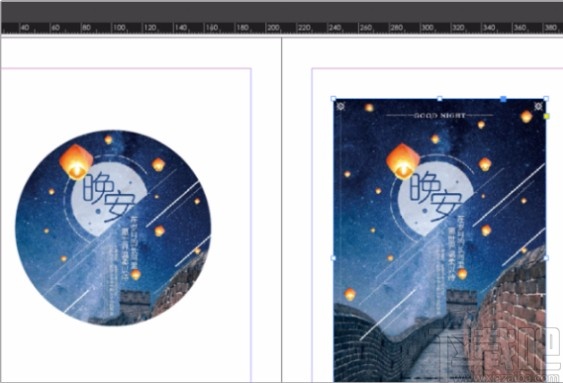
以上就是小编给大家整理的Adobe InDesign制作图片蒙版的具体操作方法,方法简单易懂,有需要的朋友可以看一看,希望这篇教程对大家有所帮助。
最近更新
-
 淘宝怎么用微信支付
淘宝怎么用微信支付
淘宝微信支付怎么开通?9月5日淘宝公示与微信
- 2 手机上怎么查法定退休时间 09-13
- 3 怎么查自己的法定退休年龄 09-13
- 4 小红书宠物小伙伴怎么挖宝 09-04
- 5 小红书AI宠物怎么养 09-04
- 6 网易云音乐补偿7天会员怎么领 08-21
人气排行
-
 易剪辑给视频添加马赛克的方法
易剪辑给视频添加马赛克的方法
易剪辑是一款功能强大的视频编辑软件,该软件体积小巧,但是给用
-
 爱拍电脑端调整视频播放速度的方法
爱拍电脑端调整视频播放速度的方法
爱拍电脑端是一款功能齐全的视频编辑软件,该软件界面直观漂亮,
-
 snapgene下载安装方法
snapgene下载安装方法
snapgene是一款非常好用的分子生物学模拟软件,通过该软件我们可
-
 ae2020导出视频的方法
ae2020导出视频的方法
ae这款软件的全称是AfterEffects,是一款世界著名的拥有影像合成
-
 mouse rate checker下载安装方法
mouse rate checker下载安装方法
mouseratechecker是一款检测鼠标DPI和扫描率综合性能的软件,可以
-
 packet tracer汉化操作方法
packet tracer汉化操作方法
CiscoPacketTracer是一款思科模拟器,它是一款非常著名的图形界面
-
 manycam下载使用方法
manycam下载使用方法
manycam是一款非常实用且功能强大的摄像头美化分割软件,它拥有非
-
 ms8.0下载安装的方法
ms8.0下载安装的方法
MaterialsStudio8.0是一款功能强大的材料模拟软件,模拟的内容包
-
 blender设置中文的方法
blender设置中文的方法
blender是一款开源的跨平台全能三维动画制作软件,该软件功能十分
-
 blender复制物体的方法
blender复制物体的方法
blender是一款高效实用的跨平台全能三维动画制作软件,该软件不仅

